[FIX] ECLIPSE (Class not found: javac1.8)
Описание
При компиляции исходников возникает ошибка: Class not found: javac1.8
Как исправить данную ошибку? Все достаточно просто.
1. Устанавливаем JDK 1.8
2. Скачиваем и распаковываем последнюю версию ANT 1.9.6
3. Создаем три переменных среды (правой кнопкой мыши на Мой Компьютер -> Свойства -> Дополнительно -> Переменные среды)
(В Windows 7 -> Панель управления -> Система -> Дополнительные параметры -> Переменные среды): Значения примерные!
- JAVA_HOME cо значением C:\Program Files\Java\jdk1.8.0_51
- ANT_HOME со значением C:\Program Files\ANT
- PATH со значением C:\Program Files\ANT\bin

4. Перегружаем комп и в командной строке набираем: ant -version. Жмем Enter. Если получилось нечто типа этого, то все OK:

5. Запускаем Eclipse. Идем в Window -> Preferences -> Java -> Installed JREs. Далее жмем Search и указываем путь куда Вы устанавливали JDK 1.8. (Пример: C:\Program Files\Java\jdk1.8.0_51) Ставим галочку жмем ОК.

7. Window -> Preferences -> Ant -> Runtime. Выбираем Ant Home Entries (Default). Жмем Add External JARs. Указываем путь до файлов ANTa и добавляем каждый файл.
(Пример: C:\Program Files\ANT\bin)

8. После добавления всех файлов выделяем их и жмем кнопку UP до того момента пока эти файлы не будут первыми в списке. Жмем Apply и затем OK.

9. Все готово! Осталось только перезагрузить компьютер.

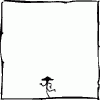
Рекомендуемые комментарии
Комментариев нет